Исправить нераспределенный жесткий диск без потери данных в Windows 10
An Нераспределенный диск или диск — это тот, которому не была назначена буква диска. Чтобы установить операционную систему на новые жесткие диски, вам потребуется сначала разбить ее на разделы, потому что вы не можете записывать данные на нераспределенный жесткий диск.
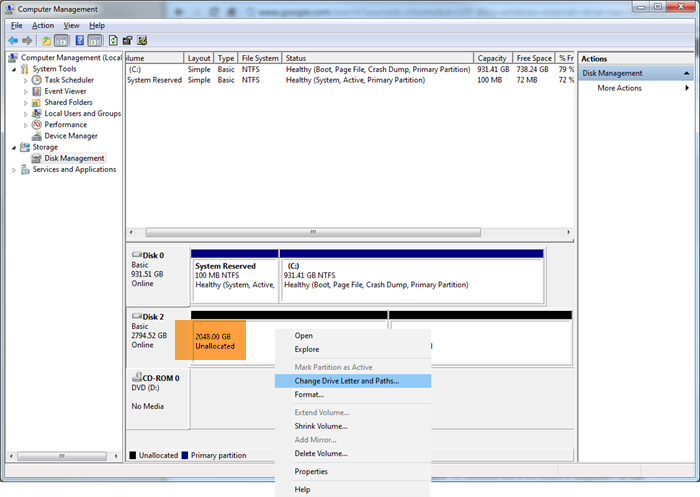
Иногда ваш существующий жесткий диск указывает на незанятое пространство на нем. Это означает, что пространство на жестком диске не принадлежит ни одному из разделов, поэтому данные не могут быть записаны на него. Чтобы решить эту проблему, вам нужно будет создать новый раздел или расширить текущий раздел. Но прежде чем вы это сделаете, щелкните правой кнопкой мыши по незанятому диску и посмотрите, сможете ли вы Изменить букву диска и путь.
В отдельных случаях весь работающий жесткий диск становится нераспределенным! Когда это происходит, все ваши файлы и папки, хранящиеся на нем, становятся недоступными. В этой статье вы увидите несколько причин и способы их устранения.
Программы для Windows, мобильные приложения, игры - ВСЁ БЕСПЛАТНО, в нашем закрытом телеграмм канале - Подписывайтесь:)
Почему диски становятся нераспределенными?
По разным причинам ваш жесткий диск может оказаться нераспределенным. Некоторые из них перечислены ниже —
- Ошибка в вашей файловой системе или поврежденная или поврежденная файловая система.
- Внутренняя ошибка.
- Аппаратный сбой жесткого диска.
- Устаревший драйвер жесткого диска.
- Наличие вируса или вредоносной программы на жестком диске.
- В последний раз жесткий диск был извлечен неправильно.
- Из-за плохо созданного или измененного раздела
- Внешний жесткий диск был физически поврежден.
- Из-за неправильных операций.
Эта ошибка может быть вызвана множеством других причин; перечисленные выше являются наиболее частыми причинами нераспределенного жесткого диска.
Исправить нераспределенный жесткий диск без потери данных
Вы можете исправить эту ошибку тремя способами. Тем не менее, было бы лучше, если бы вы попытались восстановить данные с диска с помощью хорошего инструмента для восстановления данных. Если вы не можете восстановить данные с жесткого диска, воспользуйтесь следующими методами для восстановления диска.
- Исправьте это с помощью CHKDSK команда.
- Обновите драйвер жесткого диска.
- Создайте новый том с помощью командной строки.
1]Исправьте это с помощью команды CHKDSK
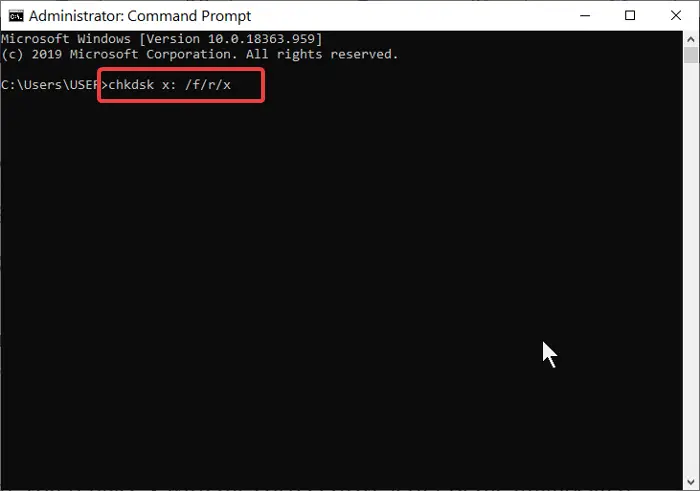
Вы можете использовать Чкдск команду, запустив ее через командную строку. Открыть свой Командная строка как администратор затем введите следующую команду и нажмите Войти:
chkdsk x: /f/r/x
Примечание: В командной строке убедитесь, что вы заменили Икс с правильной буквой незанятого жесткого диска.
Команда выше представляет:
- x = нераспределенный жесткий диск (проверьте букву диска)
- / f = исправляет ошибки диска.
- / r = восстанавливает данные в плохом секторе
- / x = отключает диск, чтобы начать процесс
2]Обновите драйвер жесткого диска
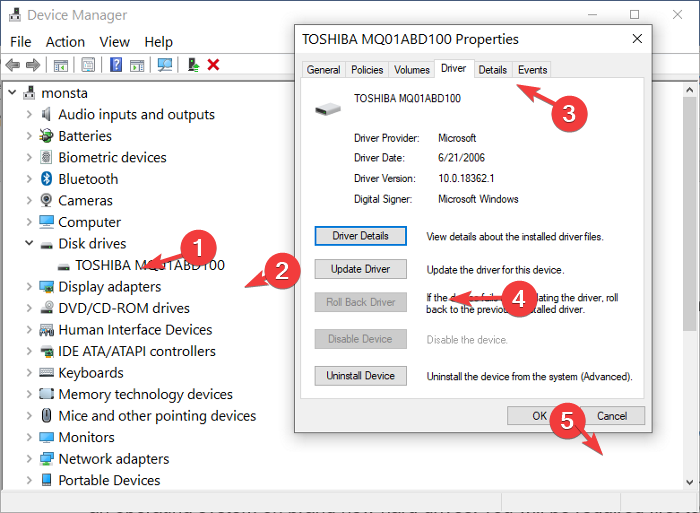
Вы можете решить эту ошибку, обновив драйвер жесткого диска. Открыть свой Диспетчер устройств, щелкните правой кнопкой мыши нераспределенный жесткий диск найдено под Дисковод раздел.
В контекстном меню выберите Характеристики > Водитель > Обновлять. Здесь следуйте всем инструкциям на экране и Перезапуск ваш компьютер после обновления.
3]Создайте новый том с помощью инструмента DISKPART.
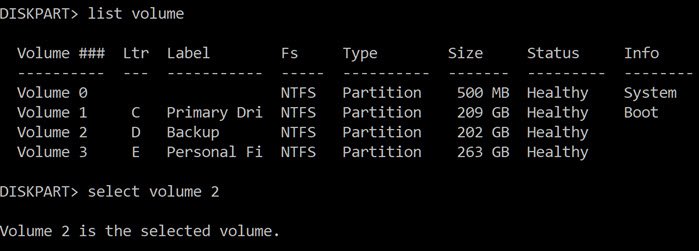
Вы также можете создать Новый том из командной строки вашего ПК. Открой Командная строка и ввод diskpart, затем нажмите Войти. Печатать том списка затем ударить Войти ключ.
Выбрал нераспределенное письмо водителя с помощью следующей команды: выберите громкость x (заменять Икс с неразмеченным письмом водителя).
Затем введите следующее: удалить том и том списка. На этом этапе Diskpart следует создать новый том.
Если Diskpart не может создать новый ключ громкости, вам придется сделать это вручную. Внимательно следуйте приведенным ниже инструкциям:
- Введите следующие команды в командной строке одну за другой и нажмите Войти после каждого.
- Ищи Управление диском от Меню Пуск Windows, затем выберите Создание и форматирование разделов жесткого диска из представленных результатов.
- Щелкните правой кнопкой мыши нераспределенный жесткий диск и выберите Новый простой том > Следующий.
- Установите новый Простой размер тома в МБ тогда Следующий.
- Выберите Отформатируйте этот том со следующими настройками
- Сделать Файловая система к NTFS, а Размер кластера должен быть установлен на дефолт, затем назовите Метка тома.
- Отметьте Выполните быстрое форматирование флажок, затем щелкните Следующий > Заканчивать.
Убедитесь, что вы внимательно следите за настройками, чтобы создать новый том.
Связанное чтение: Исправить ошибку нераспределенного пространства на USB-накопителе или SD-карте.
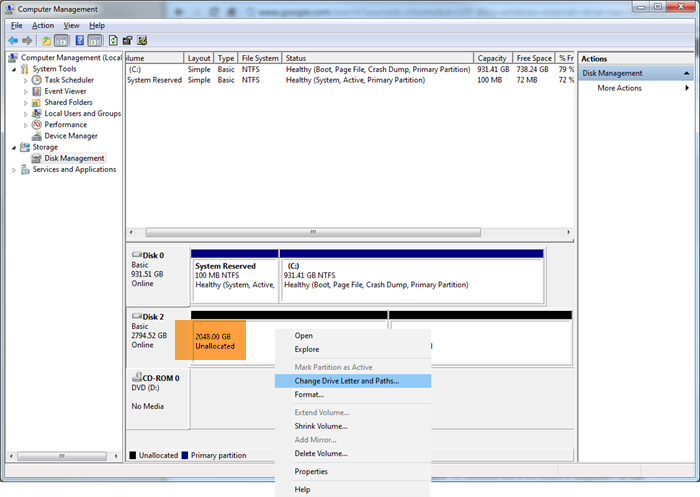
Программы для Windows, мобильные приложения, игры - ВСЁ БЕСПЛАТНО, в нашем закрытом телеграмм канале - Подписывайтесь:)